لن تكون عملية إزالة صوت المغني من الأغنية سهلة إذا لم تستخدم البرنامج الصحيح. ستحتاج إلى تطبيق يمكنك من خلاله إزالة صوت المغني من تنسيق MP3 بسهولة وتقريباً دون التأثير على جودة الأغنية. ثم يمكنك استخدام القطعة الموسيقية لممارسة الـkaraoke ، على سبيل المثال. نريد أن نقدم لك معلومات ممتازة حول كيفية إزالة صوت المغني من MP3 في خطوات سهلة وننصحك بالعديد من البرامج المفيدة للحصول على نتائج مثالية دون إنفاق المال.
- الجزء 1. إزالة صوت المغني من تنسيق MP3 بإستخدام Audacity (مجاني)
- الجزء 2. 3 برنامج مجاني لفصل صوت المغني عن الموسيقى في أغنية
- الجزء 3. كتم صوت الأغنية باستخدام Wondershare UniConverter
الجزء 1. إزالة صوت المغني من تنسيق MP3 بإستخدام Audacity (مجاني)
Audacity هو برنامج مجاني اكتسب شعبية كبيرة بين من يحبون العمل وتجربة الموسيقى ويرغبون في إزالة أصوات المغنيين من MP3. إنه أيضًا مسجل صوت ممتاز متعدد المسارات ومحرر رائع يعمل على منصات متعددة. دعنا ننتقل لمشاهدة البرنامج التعليمي خطوة بخطوة حول كيفية إزالة صوت المغني من MP3 باستخدام Audacity.
الخطوة 1. قم بتنزيل Audacity على جهاز الكمبيوتر الخاص بك وقم بتشغيله ، ثم تابع سحب الأغنية التي تريدها. بمجرد الانتهاء ، سيبدو البرنامج / الملف الخاص بك مثل الصورة أدناه حتى نتمكن من البدء في إزالة صوت المغني من الأغاني.

الخطوة 2. انتقل إلى الجانب الأيسر من الأغنية وانقر على سهم القائمة المنسدلة بجوار اسمها لفتح قائمة الخيارات ، وحدد Split Stereo Track . ثم تابع للنقر مرتين على الجزء الأزرق (المسار السفلي) ، وسترى كيف يتحول إلى لون أغمق. سنقوم الآن بإزالة صوت المغني من MP3.

الخطوة 3. انقر على علامة التبويب Effects وحدد Invert ، وسوف ينقلب المسار. انتقل الآن إلى سهم القائمة المنسدلة بجوار اسم الأغاني وحدد Mono. من الضروري أن تقوم بذلك مع كلا المسارين حتى يتم توجيه إشارة الصوت مع channel واحدة.

الخطوة 4. قم بتشغيل الملف وتحقق من الأغنية التي قمنا بإزالة الصوت منها. ثم تابع إلى File ثم Export وقم بتسمية الملف للحفظ وانقر على Ok للمتابعة. أنت الآن تعرف كيفية تقسيم مسار ستريو في برنامج Audacity.

الجزء 2. 3 برامج مجانية لفصل صوت المغني عن الموسيقى في أغنية
1. Wavosaur
يعتبر محرر صوت مجاني يسمح لنا بتعديل الملفات الصوتية مثل ملفات MP3 وإزالة الأصوات من MP3. يسمح لنا بقص وإضافة المسارات ، وبالطبع تحرير العديد من الملفات الصوتية في نفس الوقت. شيء رائع في هذا البرنامج هو استهلاك الموارد ، لأنه يزن 226 كيلو بايت فقط ، بالإضافة إلى أنه لا يحتاج إلى تثبيت لأنه برنامج محمول. نقطة أخرى مهمة هي أن البرنامج يدعم تسجيل صوت مباشرة بشكل حي ، يمكننا تسجيل صوت من ميكروفون وبجودة احترافية. هذا البرنامج مجاني ويعمل مع إصدارات Windows: 98 و XP و Vista و 7.
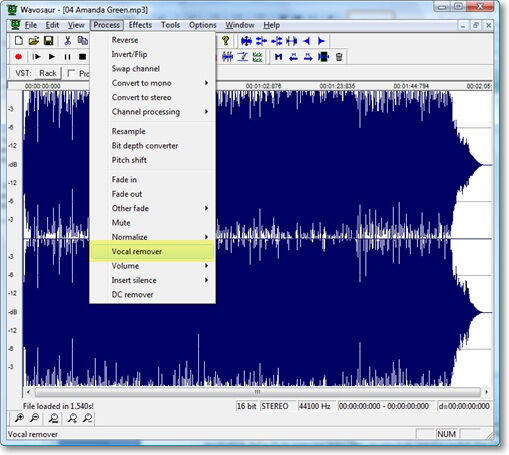
2. AnalogX Vocal Remover
باستخدام Vocal Remover ، يمكنك إزالة صوت المغني من الأغاني التي تقوم بتشغيلها في برنامج Winamp لأنه مكون إضافي مجاني قوي يلغي أصوات الأغاني التي تصدر في برنامج Winamp. من السهل إزالة صوت المغني من الموسيقى التي تستمع إليها في برنامج Winamp لتتمكن من الحصول على النسخ الأصلية من الأغاني التي تريدها ، ولكن بالطبع ، بدون صوت المغني الأصلي.
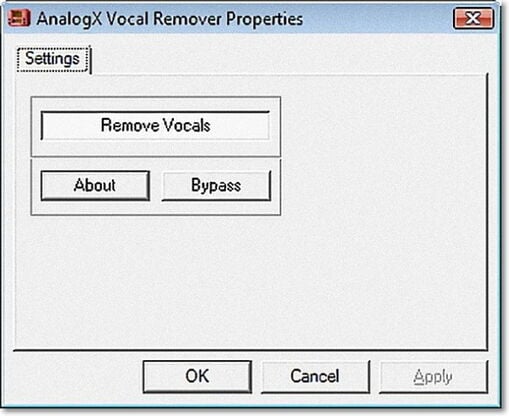
ملاحظة: تأكد من تثبيت البرنامج داخل مجلد المكونات الإضافية لبرنامج Winamp. إذا لم يتم القيام بذلك بهذه الطريقة ، فلن يفعل المكون الإضافي أي شيء. ثم انتقل إلى preferences في برنامج Winamp أو بالضغط على (Ctrl + P) ، حيث يجب عليك تنشيط المكون الإضافي حيث تجد خيارًا للقيام بذلك ، واتبع الخطوات المتبقية وستحصل على هذه الأداة الرائعة التي تعمل بشكل صحيح.
3. Karaoke Anything
يعد برنامج بسيط يهدف إلى تحويل الكمبيوتر إلى آلة karaoke. يستخدم التطبيق طريقة إزالة الصوت إلى إنشاء أغاني karaoke . هذا يجعلها تعمل مع أي نوع من الأغاني تقريبًا. وهو يدعم إنشاء مسارات karaoke (أداة للأغنية) باستخدام ملفات MP3 ويعمل أيضًا مع أي قرص صوتي مضغوط. لكن لاحظ أن تأثير الـ karaoke لإزالة الصوت لا يمكن تطبيقه على تسجيلات الـ stereo أو التسجيلات mono ، نظرًا لخصوصياتها.
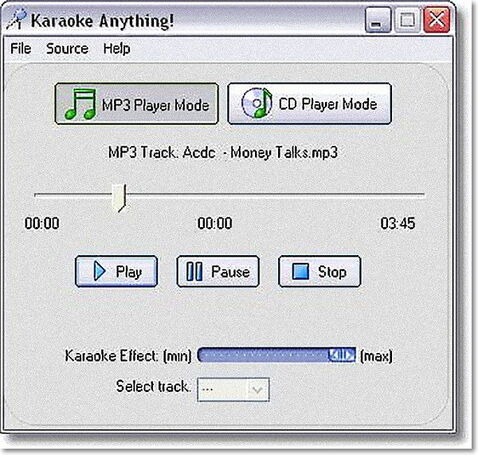
الجزء 3. كتم صوت الأغنية باستخدام Wondershare UniConverter
ستساعدك مزيلات الصوت الأربعة المذكورة أعلاه على فصل صوت المغني عن الموسيقى في الأغاني ذات المسارات المتعددة. عندما يتعلق الأمر بأغنية صوتية فقط في مقطع فيديو ، فإن الطريقة الأكثر مباشرة لإزالة الصوت للحصول على تجربة مشاهدة فيديو مثالية هي كتم الصوت. Wondershare UniConverter هو محول فيديو شامل يسمح لك بإلغاء صوت الأغنية غير المرغوب فيه. علاوة على ذلك ، فهو لا يحول فقط أكثر من 1000 تنسيق فيديو / صوت ولكن يقوم بتنزيل MP3 / قائمة التشغيل كاملة .
 Wondershare UniConverter
Wondershare UniConverter
حزمة أدوات الفيديو الكاملة

- تحويل MP3 إلى تنسيق MP4 و AVI و WMV و FLV و MKV و MOV و 1000 تنسيق آخر.
- تحويل ملفات MP3 إلى إعداد مسبق محسن لجميع الأجهزة تقريبًا ، مثل iPhone و iPad و Huawei وما إلى ذلك.
- سرعة تحويل أسرع 30 مرة.
- تحرير وتحسين و إضفاء الطابع الشخصي على ملف الفيديو الخاص بك.
- انسخ الفيديو على قرص DVD قابل للتشغيل باستخدام قالب DVD مجاني جذاب.
- تنزيل / تسجيل مقاطع الفيديو من مواقع مشاركة الفيديو.
- تجمع حزمة الأدوات متعدد الاستخدامات بين إصلاح البيانات الوصفية للفيديو وصانع GIF ومحول VR ومسجل للشاشة.
اتبع الآن الخطوات أدناه لمعرفة كيفية إزالة صوت المغني من الأغاني فقط باستخدام Wondershare UniConverter.
الخطوة 1 استيراد ملف MP3 استعدادًا لتحريره
بعد التسجيل ، يمكنك الوصول إلى جميع وظائف Wondershare UniConverter من خلال تشغيله. للبدء ، انقر فوق الخيارVideo Converterوانقر فوق ![]() تحت Converting ، ثم تابع تحديد ملف الصوت الذي تريد إزالة الصوت منه من جهاز الكمبيوتر المحلي لديك و انقر فوق Open للمتابعة.
تحت Converting ، ثم تابع تحديد ملف الصوت الذي تريد إزالة الصوت منه من جهاز الكمبيوتر المحلي لديك و انقر فوق Open للمتابعة.
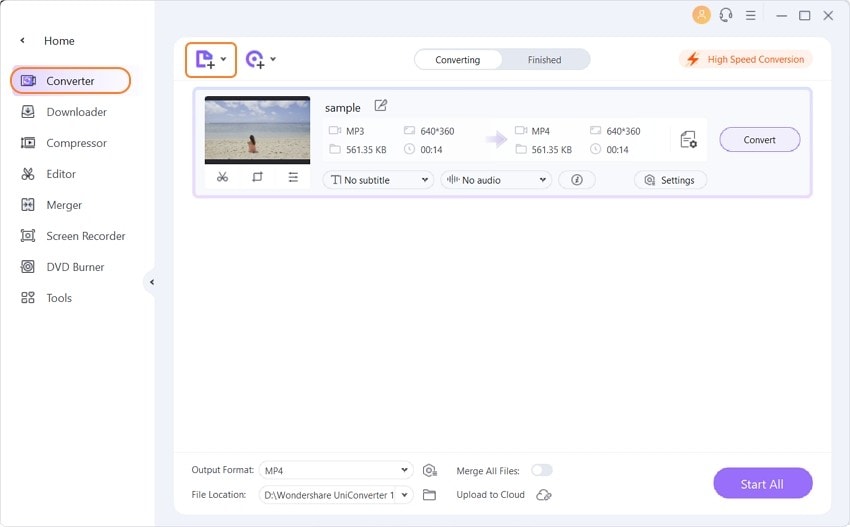
الخطوة 2 اضبط مستوى صوت MP3 على 0
انقر فوق رمز التحرير أسفل الصورة المصغرة للصوت (سيعمل كل من الصورة الوسطى واليمنى). حدد Audio واضبط مستوى الصوت على 0 ، وانقر على OK للتأكيد.
![]()
الخطوة 3 تصدير ملفات MP3
انقر فوق Convert أسفل اليسار لبدء إزالة الصوت من تنسيق MP3. عند اكتمال عملية التحويل ، يمكنك فحص ملفات MP3 المحولة هذه ضمن علامة التبويب Finished.
![]()

نصائح
إذا كنت تريد معرفة كيفية إزالة الصوت من فيديو iPhone ، فانتقل إلى 6 طرق بسيطة إلى Remove Sound from iPhone Video .
قد تكون إزالة أصوات المغنيين من MP3 عملاً شاقًا باستخدام برنامج أو تطبيق خاطئ. هذا هو السبب في أننا أوصينا بالعديد من الأدوات المختلفة ولكن للغرض نفسه: إزالة صوت المغنيين من الأغاني. لذلك ، ما عليك سوى اتباع الدليل المفصل خطوة بخطوة والبدء في إنشاء ما تريده بنفسك.
